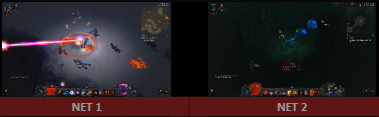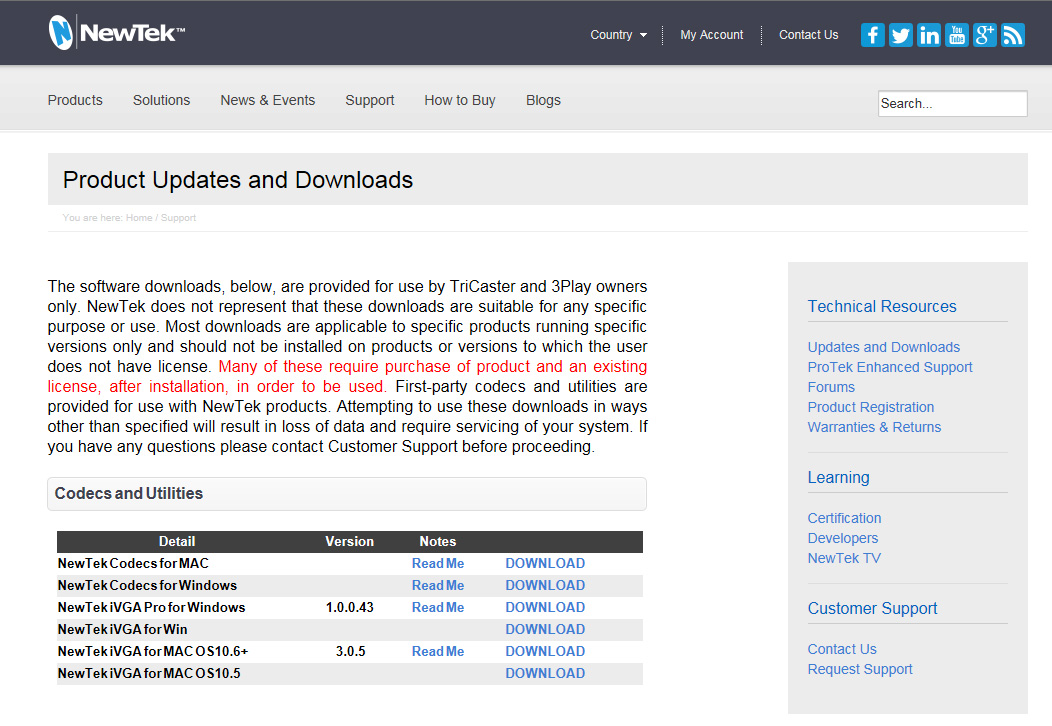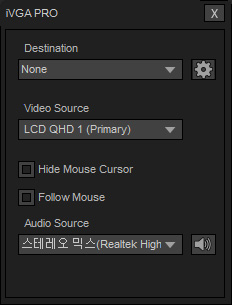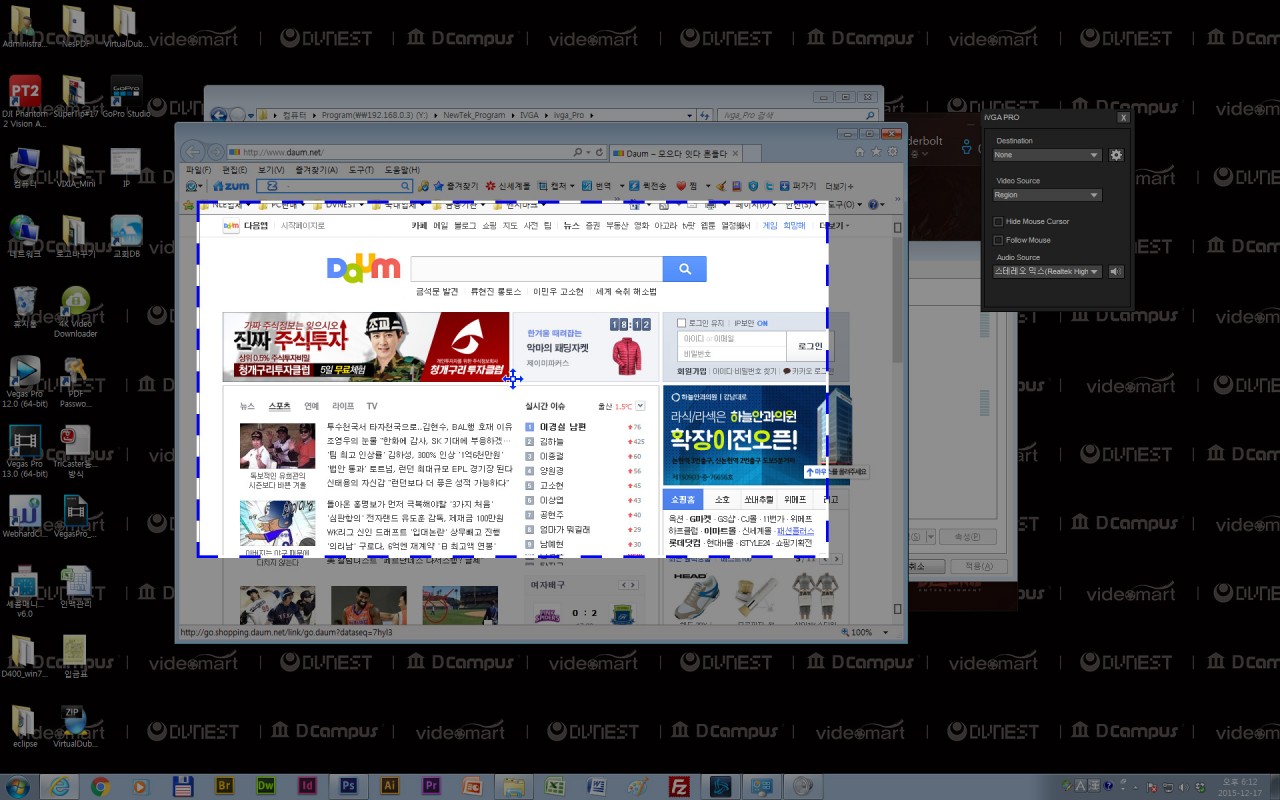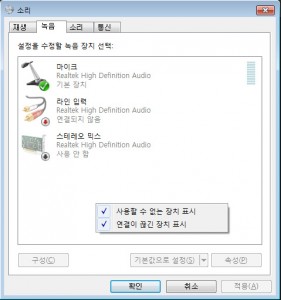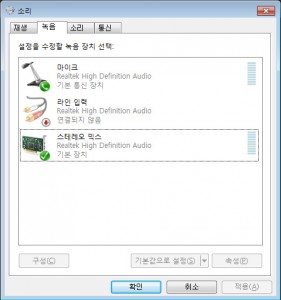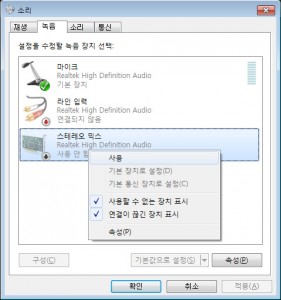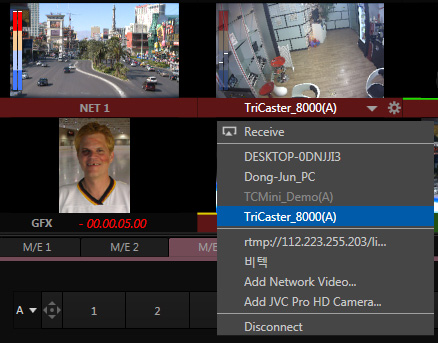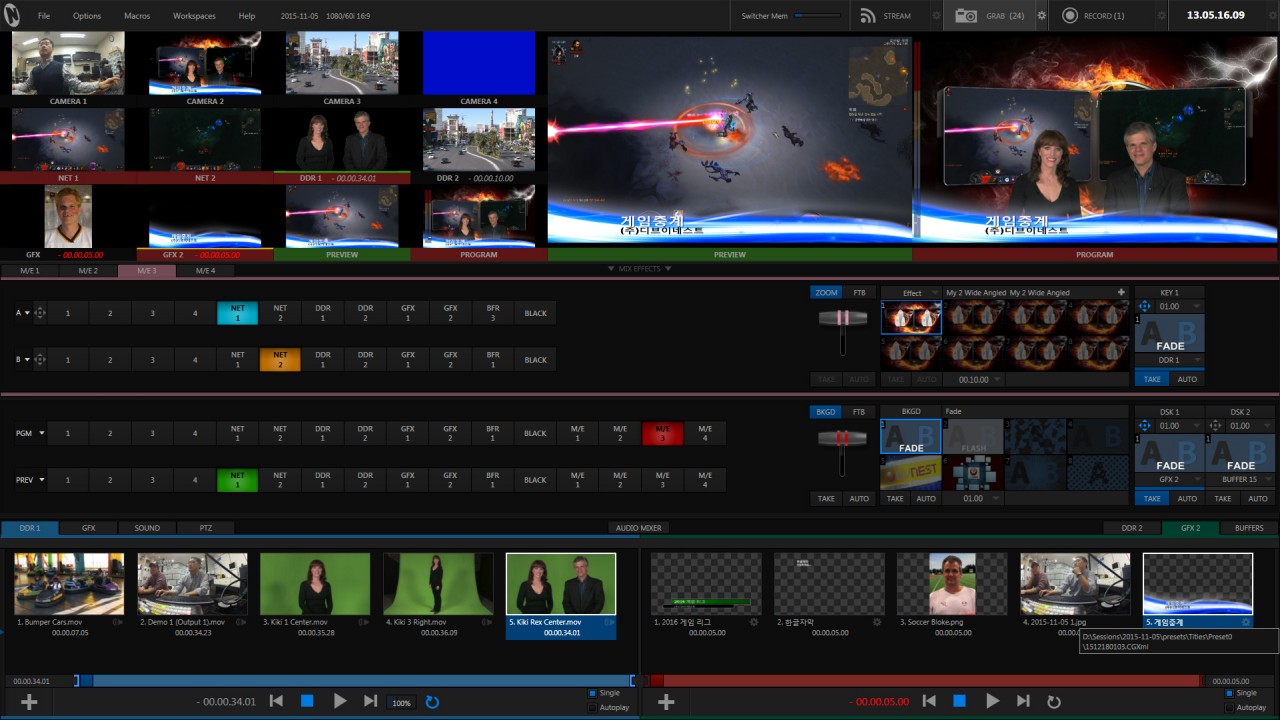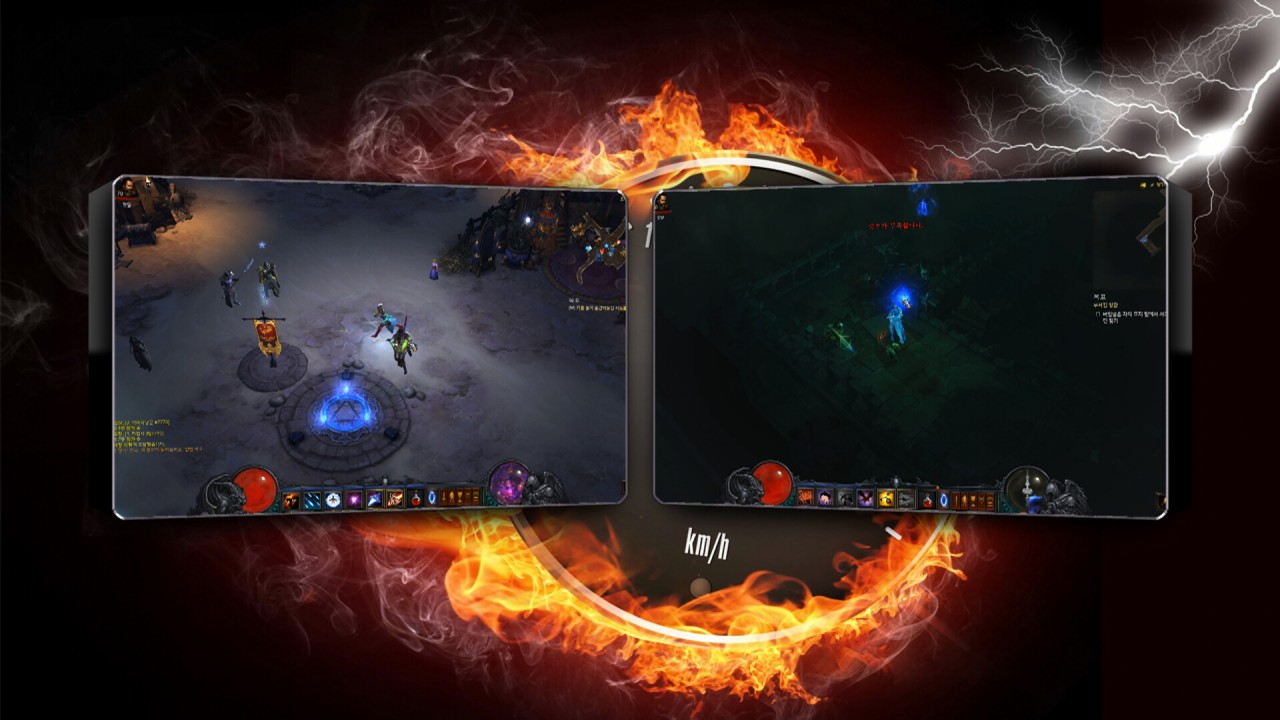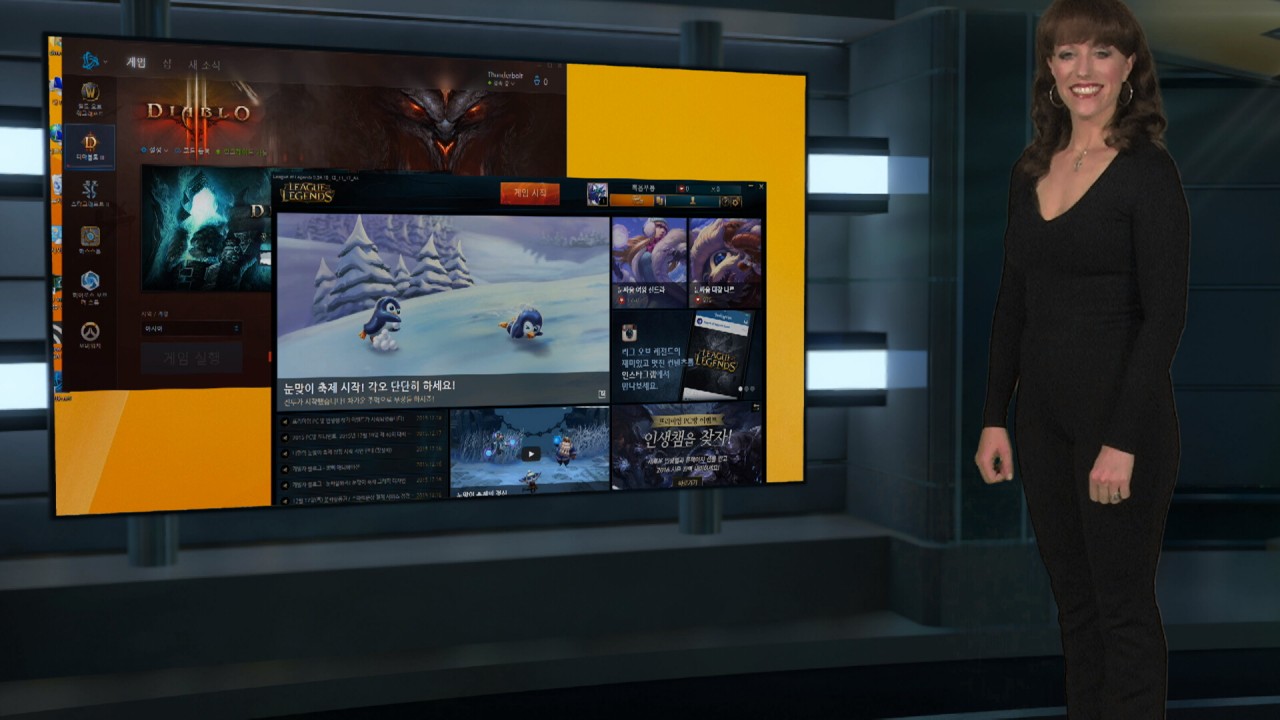TriCaster 활용 가이드⑦ – iVGA로 게임 중계하기
※ 이 기사는 2016년 1월호 비디오 플러스에 게시된 기사입니다.

최근 컴퓨터의 화면을 라이브 방송으로 중계하는 일들이 빈번하기 이루어지고 있다.
온라인 강의 중계처럼 프리젠테이션 자료를 사용하여 방송 제작을 하는 경우도 있으며, 인터넷 자료를 그대로 사용해야 하는 경우, 특히 스트리밍 동영상을 중계에 사용하려고 할 때에도 PC 화면의 직접 출력은 매우 유용한 기능이라 할 수 있다.
그중에서도 거의 모든 영상을 PC 화면으로 사용해야 하는 중계가 있으니 바로 게임 중계이다. 이번 시간에는 TriCaster가 가지고 있는 재미있는 기능 중 하나인 네트워크를 통한 PC 화면 입력기능인 iVGA에 대해 살펴보도록 하자.
PC 화면을 중계하기 위한 방법들
컴퓨터의 화면을 비디오로 중계하기 위해서는 우선 신호의 규격을 맞추기 위해 일명 ‘스캔 컨버터’ 라는 장비를 사용해야 한다. 과거에는 컴퓨터의 신호는 주로 D-SUB를 사용하고, 비디오 신호는 컴포지트 SD를 사용했었기 때문에 아날로그 스캔컨버터를 이용했었다. 하지만 최근에는 모든 영상신호 규격이 디지털 고해상도로 바뀌면서 컴퓨터와 비디오 장비간의 신호변환도 각각 HDMI와 HD-SDI로 사용하고 있는 추세이다.
DVI나 HDMI로 출력되는 PC의 화면을 HD-SDI로 변환하기 위해서는 디지털 컨버터를 사용해야 하는데 워낙 다양한 기종이 출시되고 있기 때문에 본인의 사용 용도에 적합한 제품을 잘 선택해야 한다.
현재 출시중인 다양한 디지털 스캔 컨버터
디지털 스캔 컨버터의 가장 큰 기능 중 하나는 해상도 변환과 함께 프레임 레이트 변환 및 색공간 변환의 기능을 수행하는 것이다. 이 과정에서 상당한 품질의 차이가 발생할 수 있으며, 특히 게임처럼 암부의 디테일이 영상의 주요한 의미를 가지는 경우 장비 종류에 따라 전혀 엉뚱한 결과물을 초래할 수도 있으므로 직접 테스트를 해보고 구입해야 할 필요가 있다.
어찌 되었건 스캔컨버터를 사용할 경우에는 컴퓨터 당 1대씩의 추가 연결이 필요하게되며 별도의 비디오 라인 연결과 전원 연결, 컨버터 설정이 필요하므로 여러모로 번거로운 것이 사실이다.
iVGA를 통한 네트워크 화면 전송의 잇점
TriCaster에 기본으로 제공되는 유틸리티 중 하나인 iVGA는 일반 PC에 설치해서 컴퓨터의 화면과 오디오를 그대로 네트워크로 전송하는 기능을 하는 프로그램이다.
iVGA는 초당 30프레임의 비디오와 오디오를 네트워크로 전송하기 때문에 끊김없는 영상 전송이 가능하며 마치 하드웨어 스캔 컨버터를 설치한 것과 같은 효과를 얻을 수 있기 때문에 비용 절감과 설치 절차를 생략할 수 있어 여러모로 편리한 기능을 제공한다.
iVGA를 통한 네트워크 입력
또한 스캔 컨버터의 경우 HD-SDI 입력 단자를 사용해야하기 때문에 동시에 연결 가능한 카메라의 수가 줄어들지만 iVGA는 SDI가 아닌 네트워크를 통한 입력을 지원하므로 입력채널을 소모하지 않고도 간편하게 외부 입력을 처리할 수 있다.
iVGA 설치하기
iVGA는 TriCaster에 기본으로 제공되며 뉴텍 본사 사이트 (www.newtek.com)에서도 다운로드 받을 수 있다.
또한 PC의 기종에 관계없이 사용할 수 있도록 윈도우 버전과 맥 OSX 버전을 함께 제공하고 있다.
뉴텍 사이트에서 무료로 다운로드가 가능하다
iVGA는 설치 대수에 제한이 없기 때문에 동일한 네트워크에 있는 모든 컴퓨터에 iVGA를 설치한 후 TriCaster에서 원하는 PC의 화면을 곧바로 불러와서 중계에 사용할 수도 있다.
iVGA의 다양한 옵션
또한 전문 스캔 컨버터에만 존재하는 영역 지정 출력과 같은 고급 기능이 포함되어 있기 때문에 원하는 영역만 선택하여 해상도와 상관없이 출력할 수 있으며, 실시간으로 조절이 가능하다.
컴퓨터 화면의 일부만 출력하거나 문서를 확대해서 출력할 경우 매우 유용하게 사용할 수 있는 기능이라 하겠다.
iVGA의 영역 지정 출력 기능
화면과 함께 오디오를 출력할 수도 있는데 이 경우에는 제어판의 오디오 설정을 해주어야만 한다. 기본적으로 윈도우에서는 스테레오 출력을 지원하지 않으므로 제어판의 ‘소리’ 항목에 있는 녹음 탭에 들어가서 마우스 오른쪽 버튼을 클릭하여 ‘사용할 수 없는 장치 표시’를 선택하면 ‘스테레오 믹스’ 항목이 나오는 것을 볼 수 있다.
이 ‘스테레오 믹스’를 사용하도록 설정한 후 녹음의 기본장치로 지정하면 iVGA를 통해 PC의 오디오를 함께 출력할 수 있게 된다.
TriCaster에서 iVGA 설정하기
TriCaster는 네트워크 채널의 하부 메뉴를 통해 동일 네트워크에 연결되어 있는 리소스들을 불러올 수 있다. 리스트에 나오는 항목들은 각 PC의 이름이며 iVGA가 작동되고 있음을 의미하는 것이다.
이것들 중 원하는 항목을 선택하면 네트워크 입력으로 지정하여 사용이 가능하며 1920×1080의 해상도와 오디오를 포함하여 완벽한 비디오 입력 채널로 동작하게 된다.
TriCaster에서 iVGA 리소스 불러오기
현재 TriCaster 일반 버전에서는 총 2개의 네트워크 입력이 가능하며 2016년 상반기에 출시되는 ‘어드벤스트 IP’가 적용될 경우 모든 채널에 네트워크 입력을 적용시킬 수 있기 때문에 최대 12채널의 네트워크를 사용할 수 있게 된다.
iVGA를 통해 게임 화면을 받아 구성한 TriCaster 라이브 중계 화면
게임 중계를 위한 가상 스튜디오 설정
게임 중계를 하는 경우 보통 해설자나 플레이어가 함게 나오기 힘든 화면 구성이지만, TriCaster의 가상 스튜디오를 사용하면 편리하게 다양한 화면을 구성할 수 있다.
아래 화면의 예처럼 게임 화면을 iVGA를 통해 네트워크로 입력받고 해설자를 크로마키 위에서 촬영한 후 라이브로 크로마키를 적용시키면 게임 화면을 최소한으로 가리면서 해설자를 화면에 표현하는 것이 가능하다.
간단한 크로마키와 iVGA로 구현한 게임 중계화면
뿐만 아니라 가상 세트 편집기 (Virtual Set Editor)를 사용하면 사용자가 직접 가상 스튜디오 구성을 제작할 수 있기 때문에 원하는 배경 설정과 이미지를 통해 고급스러운 영상을 표현할 수 있게 된다.
가상세트 편집기를 통해 직접 제작한 중계 화면
TriCaster에서는 멀티 채널 녹화를 통해 게임 화면만 별도로 추가적인 녹화를 할 수 있으므로 이벤트가 종료된 후 곧바로 게임 분석 방송을 진행하는 경우 이 영상 클립을 그대로 가져와서 사용할 수 있다.
다음 화면은 이렇게 제작된 게임 영상을 프리젠테이션 양식으로 설명할 수 있는 가상스튜디오를 꾸며본 예시이다.
네트워크 입력만을 별도의 비디오 클립으로 동시 녹화가 가능하다
TriCaster의 iVGA는 여러모로 재미있는 기능이라 할 수 있다. 또한 이는 최근 비디오 중계의 핵심 이슈로 떠오르고 있는 IP 비디오의 원리와 완벽하게 동일한 것이기 때문에 이후로의 활용또한 무궁무진할 것으로 보인다.
※ 이 기사는 2016년 1월호 비디오 플러스에 게시된 기사입니다.